Logitech Far East 202198 Cordless Keyboard User Manual 624325 0914 Eagleray4 Front
Logitech Far East Ltd Cordless Keyboard 624325 0914 Eagleray4 Front
Manual
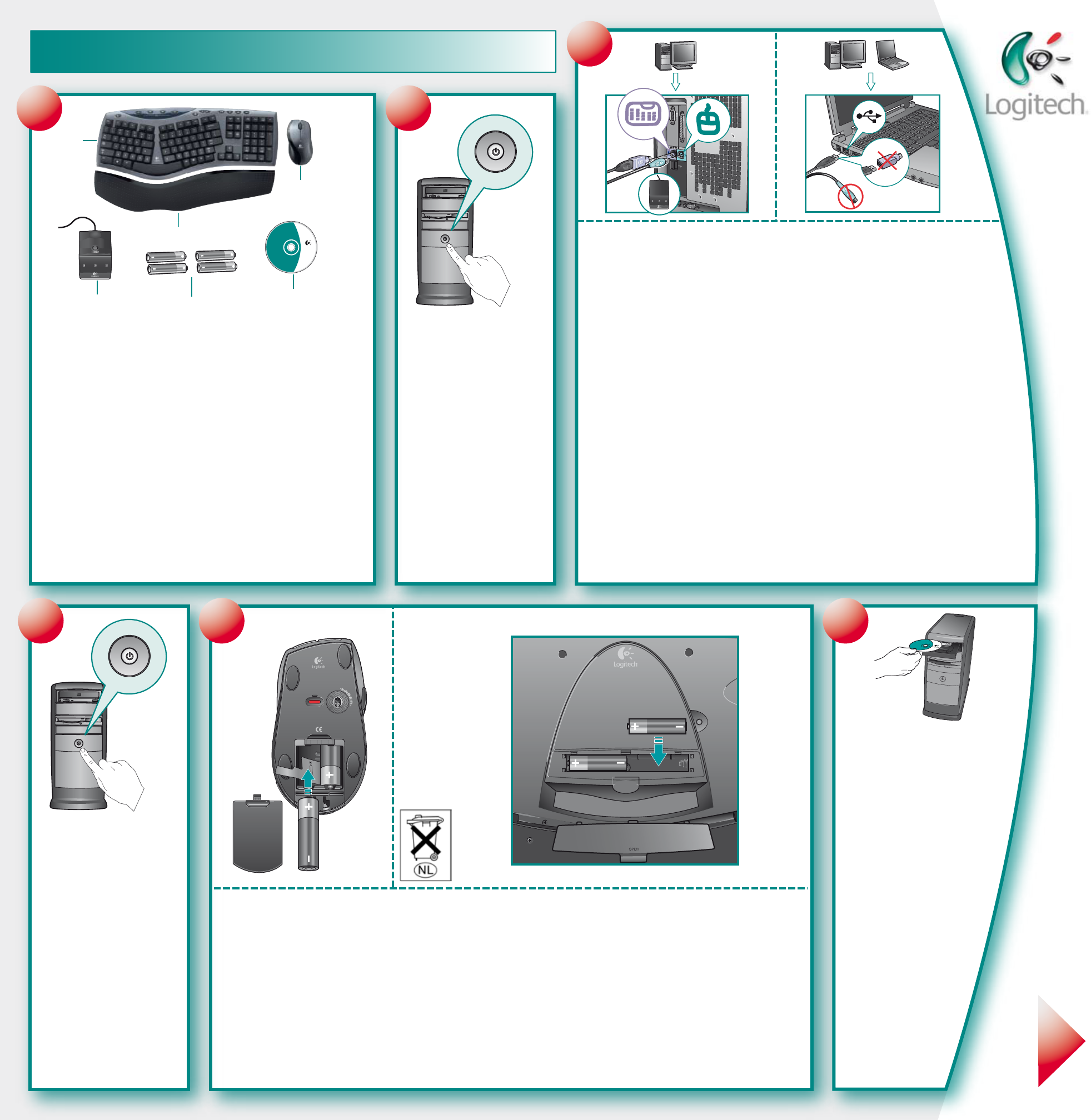
Installation Guide
OFF
ON
USB
PS/2
CONNECT
ON / OFF
12
3
4 5 6
English
Deutsch
Français
Italiano
Español
Português
Nederlands
Svenska
Dansk
Norsk
Suomi
Ελληνικά
По-русски
Magyar
Česká verze
Po polsku
2
3
456
Logitech
®
www.logitech.com
1
English Turn OFF computer.
Deutsch Schalten Sie den Computer aus.
Français Mettez l'ordinateur hors tension.
Italiano Spegnere il computer.
Español Apague el ordenador.
Português Desligue o computador.
Nederlands Zet de computer uit.
Svenska Stäng av datorn.
Dansk Sluk computeren.
Norsk Slå av maskinen.
Suomi Sammuta tietokone.
Ελληνικά Απενεργοποιήστε τον υπολογιστή.
По-русски Выключите компьютер.
Magyar Kapcsolja ki a számítógépet.
Česká verze Vypněte počítač.
Po polsku Wyłącz komputer.
English Turn ON computer.
Deutsch Schalten Sie den Computer ein.
Français Mettez l’ordinateur sous tension.
Italiano Accendere il computer.
Español Encienda el ordenador.
Português Ligue o computador.
Nederlands Zet de computer aan.
Svenska Starta datorn.
Dansk Tænd for computeren.
Norsk Slå på datamaskinen.
Suomi Käynnistä tietokone.
Ελληνικά Ενεργοποιήστε τον υπολογιστή.
По-русски Включите компьютер.
Magyar Kapcsolja be a számítógépet.
Česká verze Zapněte počítač.
Po polsku Włącz komputer.
English To enjoy all the features of your product, you must
install the software.
Deutsch Damit Sie den gesamten Funktionsumfang
der Maus nutzen können, müssen Sie die Software installieren.
Français Pour pouvoir utiliser pleinement toutes les fonc-
tions du produit, vous devez installer le logiciel.
Italiano Per potere utilizzare tutte le funzionalità
del prodotto, occorre installare il software.
Español Para disponer de todas las funciones
del producto, debe instalar el software.
Português Para utilizar todas as funções do produto,
deve instalar o software.
Nederlands U dient de software te installeren
om alle functies van uw product te kunnen gebruiken.
Svenska Installera programmet om du vill kunna
dra nytta av produktens samtliga funktioner.
Dansk Hvis du vil have fuldt udbytte af alle
produktets funktioner, skal du installere softwaren.
Norsk Hvis du ønsker å kunne bruke alle
funksjonene til denne enheten, må du installere
programvaren.
Suomi Sinun pitää asentaa ohjelma, jotta voit
käyttää kaikkia tuotteen toimintoja.
Ελληνικά Για να εκμεταλλευτείτε όλες τις
λειτουργίες του προϊόντος σας, πρέπει να
εγκαταστήσετε το λογισμικό.
По-русски Для использования всех
возможностей устройств установите
программное обеспечение.
Magyar A termék összes
szolgáltatásának kihasználása érdekében
telepítse a szoftvert.
Česká verze Chcete-li využívat
všechny funkce produktu, je třeba
nainstalovat příslušný software.
Po polsku Zainstaluj
oprogramowanie, żeby korzystać ze
wszystkich możliwości tego produktu.
English Package Contents:
1. Keyboard 2. Palm rest 3. Mouse 4. Receiver
5. Four AA batteries 6. Software
Deutsch Inhalt: 1. Tastatur 2. Handballenauflage
3. Maus 4. Empfänger 5. Vier Batterien (Typ AA)
6. Software
Français Contenu: 1. Clavier 2. Repose-paume
3. Souris 4. Récepteur 5. Quatre piles AA 6. Logiciel
Italiano Contenuto della confezione:
1. Tastiera 2. Supporto per i polsi 3. Mouse
4. Ricevitore 5. Quattro batterie AA 6. Software
Español Contenido de la caja:
1. Teclado 2. Reposamanos 3. Ratón 4. Receptor
5. Cuatro pilas alcalinas AA 6. Software
Português Conteúdo do pacote:
1. Teclado 2. Descanso para as palmas 3. Rato
4. Receptor 5. Quatro pilhas AA 6. Software
Nederlands Pakketinhoud:
1. Toetsenbord 2. Handsteun 3. Muis 4. Ontvanger
5. Vier AA-batterijen 6. Software
Svenska Innehåll: 1. Tangentbord 2. Handlovsstöd
3. Mus 4. Mottagare 5. 4 AA-batterier 6. Programvara
Dansk Kassen indeholder:
1. Tastatur 2. Håndledsstøtte 3. Mus 4. Modtager
5. Fire AA-batterier 6. Software
Norsk Pakningens innhold:
1. Tastatur 2. Håndleddstøtte 3. Mus 4. Mottaker
5. Fire AA-batterier 6. Programvare
Suomi Pakkauksen sisältö:
1. Näppäimistö 2. Kämmentuki 3. Hiiri 4. Vastaanotin
5. Neljä AA-paristoa 6. Ohjelmisto
Ελληνικά Περιεχόμενα συσκευασίας:
1. Πληκτρολόγιο 2. Υποστήριγμα παλάμης 3. Ποντίκι
4. Δέκτης 5. Τέσσερις μπαταρίες AA 6. Λογισμικό
По-русски Содержимое упаковки:
1. Клавиатура 2. Подставка для кистей рук
3. Мышь 4. Приемник 5. Четыре батареи типа AA
6. Программное обеспечение
Magyar A csomag tartalma:
1. Billentyűzet 2. Kéztámasz 3. Egér 4. Vevőegység
5. Négy darab ceruzaelem 6. Szoftver
Česká verze Obsah balení:
1. Klávesnice 2. Opěrka dlaní 3. Myš 4. Přijímač
5. Čtyři AA baterie 6. Software
Po polsku Zawartość opakowania:
1. Klawiatura 2. Podpórka nadgarstka 3. Mysz 4. Odbiornik
5. Cztery baterie AA 6. Oprogramowanie
English Plug receiver cables into computer: PC desktops with PS/2 port
use keyboard connector (PURPLE) plus mouse connector (GREEN).
PC desktops with USB port only and PC notebooks use black USB connector
only.
Deutsch Schließen Sie den Empfänger am Computer an: PC mit
PS/2-Anschluss verwenden lila Tastaturstecker und grüne Mausstecker.
PC, die nur über USB-Anschluss verfügen, und Notebooks verwenden
nur den schwarzen USB-Anschluss.
Français Branchez les câbles du récepteur dans l’ordinateur:
les ordinateurs de bureau avec port PS/2 utilisent le connecteur
du clavier (VIOLET) et le connecteur de la souris (VERT). Les ordinateurs
de bureau avec ports USB uniquement et les ordinateurs portables
utilisent le connecteur USB noir uniquement.
Italiano Collegare i cavi del ricevitore al computer: Nei PC desktop
con porta PS/2 vengono utilizzati un connettore tastiera (VIOLA)
e un connettore mouse (VERDE). Nei PC desktop con sola porta USB
e nei notebook viene utilizzato soltanto un connettore USB nero.
Español Conecte al ordenador los cables del receptor:
Los PC de sobremesa con puerto PS/2 usan el conector de teclado
(MORADO) y el conector de ratón (VERDE). Los PC de sobremesa
con puerto USB y los portátiles usan sólo el conector USB negro.
Português Ligue os cabos do receptor ao computador:
PC de secretária com porta PS/2 utiliza conector de teclado (ROXO)
e conector de rato (VERDE). PC de secretária somente com porta USB
e PC portátil utilizam apenas conector USB preto.
Nederlands Sluit de ontvangerdraden op de computer aan:
Voor pc-desktops met PS/2-poort dient u de toetsenbordconnector (PAARS)
en muisconnector (GROEN) te gebruiken. Voor pc-desktops met alleen
een USB-poort en pc-notebooks gebruikt u alleen de zwarte USB-connector.
Svenska Anslut mottagaren till datorn: för stationära pc-datorer
med PS/2-port använder du både den lila tangentbordskontakten och den
gröna muskontakten, för stationära pc-datorer med enbart USB-port
och bärbara datorer använder du endast den svarta USB-kontakten.
Dansk Sæt stikkene fra modtageren i computeren:
På stationære pc'er med PS/2-port bruges tastaturstikket (lilla)
og musestikket (grønt). På stationære pc'er der kun har usb-port,
og på bærbare pc'er skal man kun bruge det sorte usb-stik.
Norsk Kople ledningene fra mottakeren til pc-en: Til stasjonære
pc-er med PS/2-port brukes lilla plugg til tastatur og grønn plugg
til mus. Til bærbare og stasjonære pc-er med USB-port brukes kun
den svarte USB-pluggen.
Suomi Liitä vastaanottimen johdot tietokoneeseen:
PC-pöytäkoneissa, joissa on PS/2-portti, käytetään näppäimistön
liitintä (PURPPURANPUNAINEN) sekä hiiren liitintä (VIHREÄ).
PC-pöytäkoneissa, joissa on vain USB-portti, sekä kannettavissa
PC-koneissa käytetään vain mustaa USB-liitintä.
Ελληνικά Συνδέστε τα καλώδια του δέκτη στον υπολογιστή:
Για επιτραπέζιους υπολογιστές με θύρα PS/2, χρησιμοποιήστε τον ακροδέκτη
του πληκτρολογίου (ΜΩΒ) και τον ακροδέκτη του ποντικιού (ΠΡΑΣΙΝΟΣ).
Για επιτραπέζιους υπολογιστές που έχουν μόνο θύρα USB και για φορητούς
υπολογιστές, χρησιμοποιήστε μόνο τον μαύρο ακροδέκτη USB.
По-русски Подсоедините к компьютеру кабели приемника:
в настольных ПК с портом PS/2 используются разъем клавиатуры
(ФИОЛЕТОВЫЙ) и разъем мыши (ЗЕЛЕНЫЙ). В настольных ПК
только с USB-разъемом и в переносных компьютерах используется
только черный разъем USB.
Magyar Csatlakoztassa a vevőegység kábeleit a számítógéphez:
A PS/2 porttal ellátott asztali számítógépeken a billentyűzet
csatlakozója (lila), az egéré pedig (zöld). A csak USB porttal rendelkező
asztali számítógépeken és a hordozható számítógépeken kizárólag
fekete USB-csatlakozó található.
Česká verze Připojte kabely přijímače k počítači: Stolní počítače
s portem PS/2 používají konektor klávesnice (fialový) a konektor myši (zelený).
Stolní počítače pouze s portem USB a notebooky používají pouze černý
konektor USB.
Po polsku Kable odbiornika podłącz do komputera: W komputerze PC
z portem PS/2 złącze do klawiatury jest PURPUROWE, a do myszy ZIELONE.
W wyposażonych jedynie w port USB komputerach PC i w notebookach
używa się tylko czarnego złącza USB.
English Insert 2 AA batteries in the mouse
and 2 AA batteries in the keyboard.
Deutsch Legen Sie je zwei AA-Batterien in die Maus
und Tastatur ein.
Français Insérez deux piles AA dans la souris
et deux piles AA dans le clavier.
Italiano Inserire 2 batterie AA nel mouse
e 2 batterie AA nella tastiera.
Español Coloque 2 pilas AA en el ratón y 2 pilas AA
en el teclado.
Português Introduza as duas pilhas AA no rato
e as duas pilhas AA no teclado.
Nederlands Plaats 2 AA-batterijen in de muis
en 2 AA-batterijen in het toetsenbord.
Svenska Sätt i 2 AA-batterier vardera i mus och tangentbord.
Dansk Sæt 2 AA-batterier i både musen og tastaturet.
Norsk Sett inn 2 AA-batterier i musen og 2 AA-batterier
i tastaturet.
Suomi Laita kaksi AA-paristoa hiireen ja näppäimistöön.
Ελληνικά Τοποθετήστε δύο μπαταρίες AA στο ποντίκι
και 2 μπαταρίες ΑΑ στο πληκτρολόγιο.
По-русски Вставьте по 2 батарейки типа AA
в мышь и клавиатуру.
Magyar Helyezzen 2 darab AA méretű ceruzaelemet
az egérbe és szintén 2 ceruzaelemet a billentyűzetbe.
Česká verze Vložte 2 baterie do myši a dvě baterie AA
do klávesnice.
Po polsku W myszy i klawiaturze zainstaluj
po dwie baterie AA.
This equipment has been tested and found to comply with the limits for a
Class B digital device, pursuant to Part 15 of the FCC Rules. These limits are designed to provide reasonable protection against harmful interference in a residential
installation. This equipment generates, uses and can radiate radio frequency energy and, if not installed and used in accordance with the instructions, may cause
harmful interference to radio communications. However, there is no guarantee that interference will not occur in a particular installation.
If this equipment does cause harmful interference to radio or television reception, which can be determined by turning the equipment off and on, the user is
encouraged to try to correct the interference by one or more of the following measures:
-- Reorient or relocate the receiving antenna.
-- Increase the separation between the equipment and receiver.
-- Connect the equipment into an outlet on a circuit different from that to which the receiver is connected.
-- Consult the dealer or an experienced radio/TV technician for help.
Federal Communication Commission Interference Statement
This equipment has been tested and found to comply with the limits for a Class B digital device, pursuant to Part 15 of the FCC Rules. These limits are designed to provide reasonable protection against
harmful interference in a residential installation. This equipment generates, uses and can radiate radio frequency energy and, if not installed and used in accordance with the instructions, may cause harmful
interference to radio communications. However, there is no guarantee that interference will not occur in a particular installation. If this equipment does cause harmful interference to radio or television
reception, which can be determined by turning the equipment off and on, the user is encouraged to try to correct the interference by one of the following measures:
-•Reorient or relocate the receiving antenna.
-•Increase the separation between the equipment and receiver.
-•Connect the equipment into an outlet on a circuit different from that
to which the receiver is connected.
-•Consult the dealer or an experienced radio/TV technician for help.
This device complies with Part 15 of the FCC Rules. Operation is subject to the following two conditions: (1) This device may not cause harmful interference, and (2) this device must accept any interference
received, including interference that may cause undesired operation.
FCC Caution: Any changes or modifications not expressly approved by the party responsible for compliance could void the user's authority to operate this equipment.